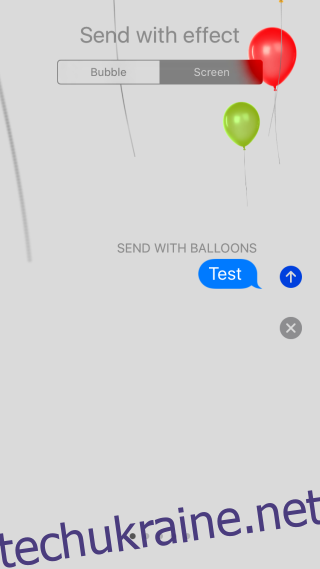Додаток «Повідомлення» в iOS 10 містить безліч нових функцій, деякі чудові, як-от анотація зображень, а деякі додані для розваги, як-от ефекти. Ефекти в повідомленнях — це спосіб Apple, щоб допомогти людям запобігти непорозумінням щодо текстових повідомлень. Ефекти дозволяють анімувати текстові бульбашки в ланцюжку розмови, щоб ваш одержувач знав, що ви щасливі або схвильовані. У вас також є можливість додати анімовані ефекти, як-от падіння конфетті та повітряні кулі, які з’являться на вашому екрані, коли ви хочете привітати когось або з ентузіазмом привітати його з днем народження. Нижче описано, як додати ефект на пристрої як із 3D Touch, так і без нього, а також як реагувати на повідомлення.
Ефекти повідомлення
Відкрийте програму Повідомлення та створіть повідомлення. Ефекти працюють лише для iMessages, а не для звичайних текстових повідомлень. Якщо у вас є сенсорний 3D-пристрій, сильно натисніть кнопку «Надіслати», щоб відкрити меню ефектів. Якщо у вас немає 3D-сенсорного пристрою, утримуйте кнопку зі стрілкою «Надіслати», і з’явиться меню ефектів.
Екран «Надіслати з ефектом» розділений на дві вкладки. Вкладка «Підходяща підказка» додасть ефект анімації до текстової підказки. Ефекти мають зрозумілі назви; стукіт, гучний, ніжний і невидимий чорнило. Виберіть ефект, який ви хочете використати, і торкніться стрілки надсилання поруч із ним. Торкніться кнопки скасування в самому низу, щоб надіслати його в звичайному режимі.
Ефекти «Екран» додають анімацію на весь екран програми. Ви можете комбінувати ефекти бульбашок та екранні ефекти, якщо хочете. Проведіть пальцем ліворуч, щоб переглянути різні екранні ефекти. Ви можете додати конфетті, повітряні кулі, лазери, феєрверки та падаючі зірки. Торкніться кнопки скасування, щоб надіслати повідомлення без додавання екранного ефекту.
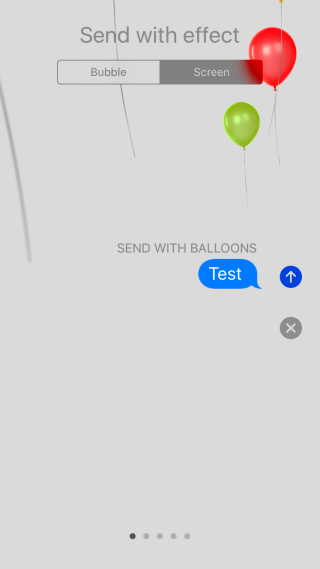
Реакції на повідомлення
Ви також можете «реагувати» на отримані повідомлення. На відміну від ефектів, які працюють лише між iMessages, реакції працюють як для iMessages, так і для текстових повідомлень. Щоб відреагувати на повідомлення, натисніть і утримуйте повідомлення, на яке хочете відреагувати. Поруч з нею з’явиться панель із типами реакцій, які ви можете надіслати. Торкніться відповідної реакції, і вона буде надіслана.
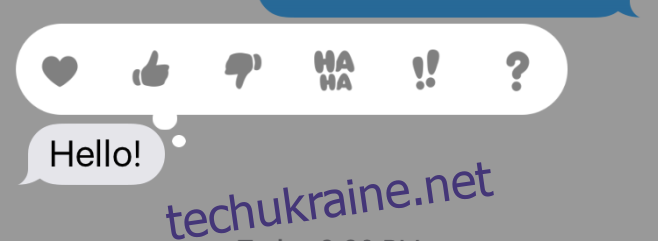
Ви можете реагувати сердечком, великим пальцем вгору/вниз, сміхом, наприклад, ха-ха, вигуками та знаками питання. Якщо ваш одержувач використовує iMessages, поруч з повідомленням, на яке ви відреагували, з’явиться невелика підказка, яка покаже, яка у вас реакція. Якщо ваш друг не використовує iMessages, він отримає вашу реакцію як окремий текст.